Algodoo怎么实现 曲柄滑块机构的 动态模拟呢?
1、新建场景。
打开软件,新建一个场景。

2、滑动轨道。
用“方框工具”画两个长方形,相互平行,存在一定距离。
分别将两个长方形设置“粘附到背景”,以让其位置固定不变。
用这2个长方形作为滑块的滑动轨道。

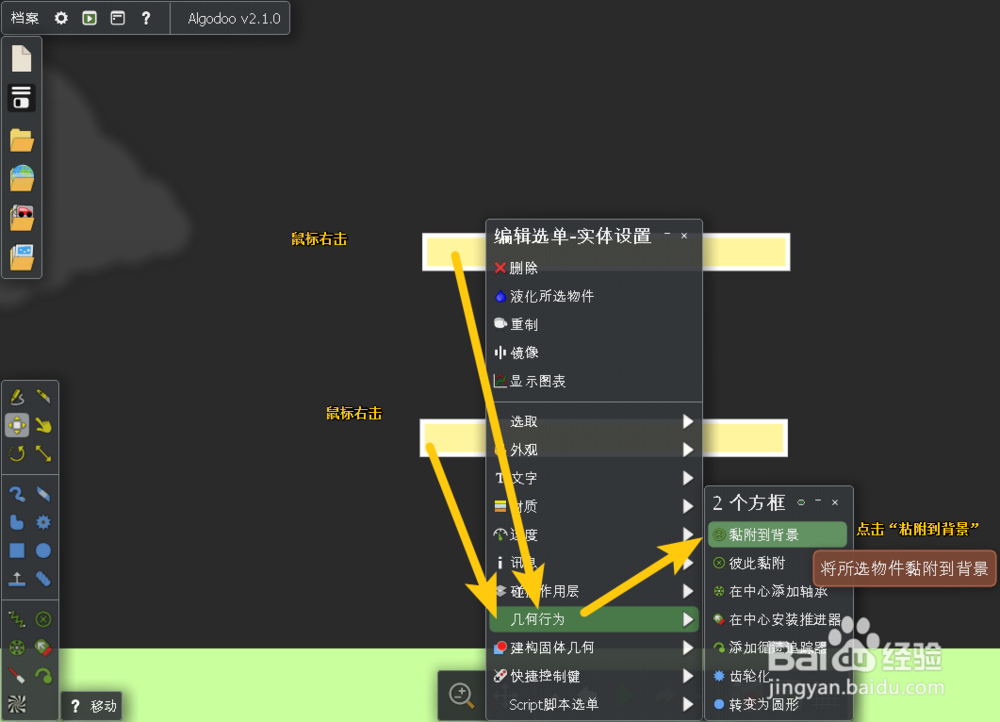
3、滑块。
按照两个长方形的距离,画一个正方形,作为滑块。
正方形的边长,不能大于两个长方形的距离,应略小于这个距离。

4、曲柄。
用“圆形工具”画一个圆形,作为曲柄。
鼠标右击圆形,用“在中心添加轴承”按钮,给圆形添加一个轴承。


5、连杆。
用“方框工具”画一个长方形,作为连杆。
用“轴承工具”,给连杆两个某端添加轴承。
在连杆的“碰撞层”里,只打勾“碰撞层B”。



6、设置马达。
鼠标右击圆形的中心轴承,打勾“马达”,启用马达功能,将其设置为主动件。
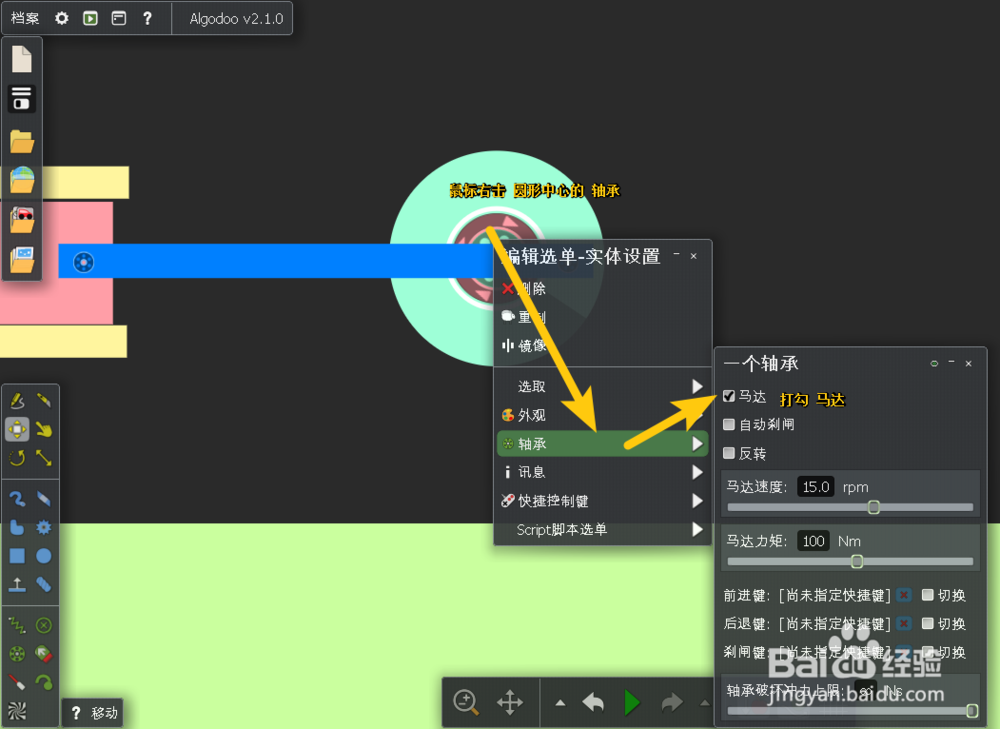
7、最终运动效果。
点击开始模拟按钮,曲柄滑块机构就会转动起来。

声明:本网站引用、摘录或转载内容仅供网站访问者交流或参考,不代表本站立场,如存在版权或非法内容,请联系站长删除,联系邮箱:site.kefu@qq.com。
阅读量:153
阅读量:71
阅读量:183
阅读量:174
阅读量:146